Pertanyaan
Masalah: Bagaimana cara mematikan komputer dengan timer di Windows?
Halo. Apakah ada cara untuk memprogram komputer Windows untuk mati secara otomatis setelah waktu tertentu?
Jawaban Terpecahkan
Terkadang, pengguna mungkin ingin memanfaatkan penonaktifan otomatis di Windows. Meskipun komputer biasanya masuk ke mode tidur[1] setelah beberapa saat tidak aktif, yang terbaik adalah mematikannya untuk istirahat yang lebih lama. Mode tidur menggunakan sangat sedikit daya, RAM,
[2] PC mulai lebih cepat, dan pengguna tidak kehilangan kemajuan pekerjaan apa pun.Namun, membiarkannya dalam mode tidur lebih lama bisa sangat menguras tenaga dan tidak ramah lingkungan. Menurut Departemen Energi A.S., Anda disarankan untuk mengalihkan komputer ke mode tidur jika Anda tidak akan menggunakannya selama lebih dari 20 menit. Anda juga disarankan untuk mematikan komputer jika Anda tidak akan menggunakannya selama lebih dari dua jam.[3]
Itulah sebabnya dalam hal ini, pengguna dapat menjadwalkan penghentian pengatur waktu tidur di Windows. Ini dapat dilakukan dengan beberapa cara berbeda. Orang dapat menggunakan prompt perintah, kotak dialog jalankan, pintasan desktop, atau aplikasi Penjadwal Tugas untuk melakukannya. Dalam panduan ini, Anda akan menemukan 4 metode untuk mematikan komputer dengan timer di Windows. Kami juga akan menunjukkan cara membatalkan perintah sleep shutdown.

Metode 1. Gunakan Prompt Perintah
Untuk memulihkan kinerja puncak komputer Anda, Anda harus membeli versi berlisensi dari gambar ulang gambar ulang perangkat lunak perbaikan.
- Tekan Tombol Windows + R untuk membuka Lari kotak dialog
- Jenis cmd dan tekan Emasuk
- Ketik perintah berikut, dan tekan Memasuki:
Matikan -s -t 3000
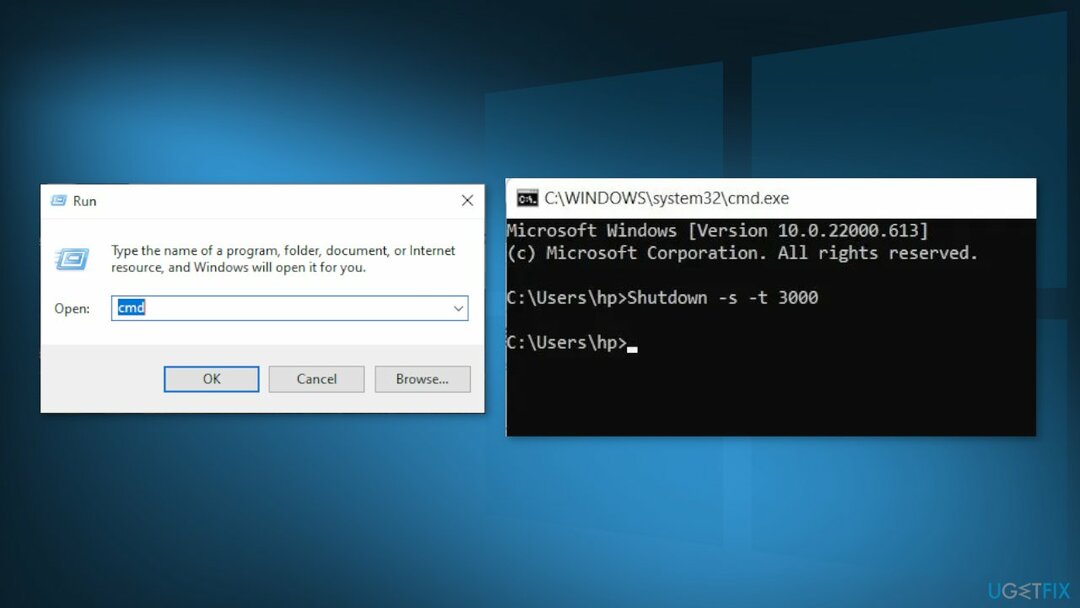
- -s memberikan perintah untuk mematikan dan -t adalah jumlah detik, Anda ingin menunggu
- Anda dapat mengubah waktu sesuai keinginan Anda sendiri
Metode 2. Gunakan kotak Jalankan
Untuk memulihkan kinerja puncak komputer Anda, Anda harus membeli versi berlisensi dari gambar ulang gambar ulang perangkat lunak perbaikan.
- Tekan Tombol Windows + R untuk membuka Lari kotak dialog
- Jenis matikan -s -t dan jumlah detik kamu butuh
- Pilih Oke
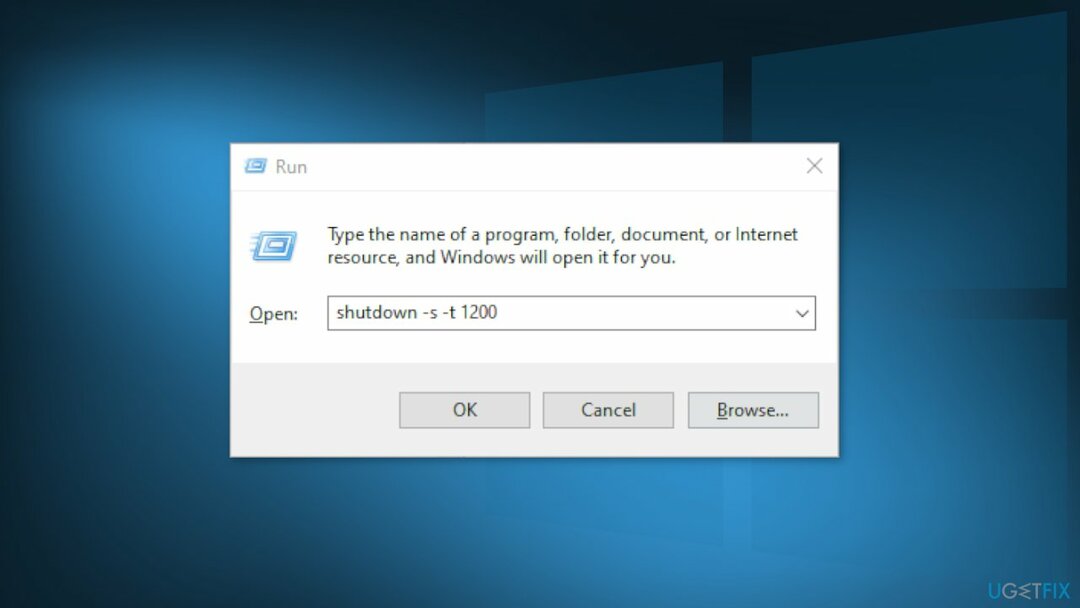
Metode 3. Gunakan Pintasan Desktop
Untuk memulihkan kinerja puncak komputer Anda, Anda harus membeli versi berlisensi dari gambar ulang gambar ulang perangkat lunak perbaikan.
- Pergi ke Anda Desktop dan klik kanan di mana saja
- Pilih Baru, lalu Jalan pintas
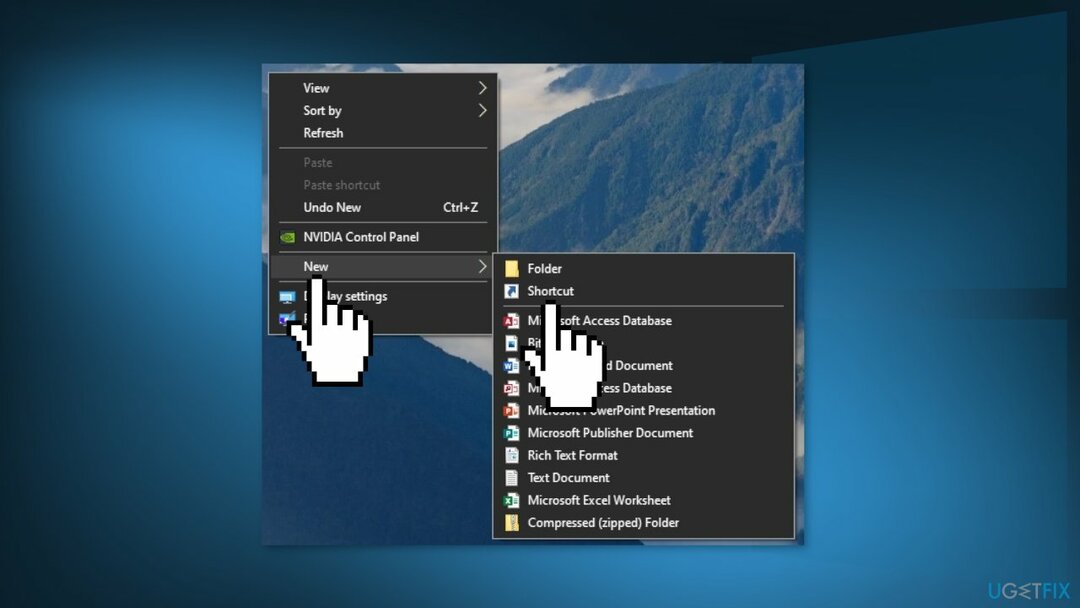
- Ketik perintah Matikan -s -t 3600 dan klik Berikutnya
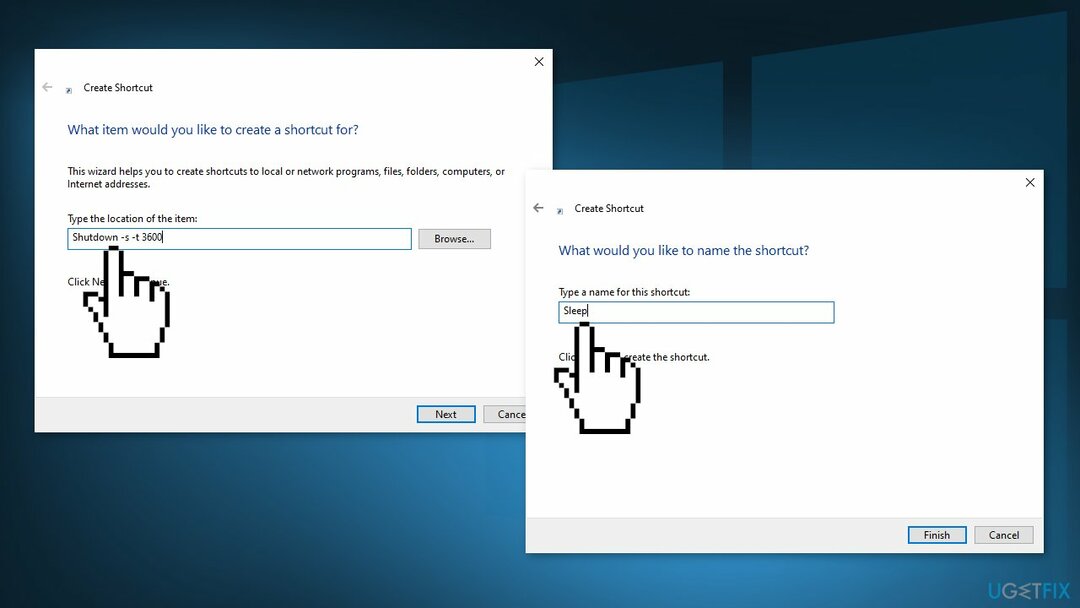
- Beri nama pintasan dan klik Menyelesaikan
- Pintasan akan dibuat di Desktop Anda
Metode 4. Gunakan Penjadwal Tugas untuk Mengatur Shutdown Reguler
Untuk memulihkan kinerja puncak komputer Anda, Anda harus membeli versi berlisensi dari gambar ulang gambar ulang perangkat lunak perbaikan.
- Buka Penjadwal Tugas dengan mengetik Jadwal ke dalam kotak pencarian Windows
- Pergi ke tindakan dan pilih Buat Tugas Dasar
- Dalam Nama dan Deskripsi kotak, masukkan a nama dan deskripsi tugas Anda dan klik Berikutnya
- Dalam Buat Wizard Tugas Dasar jendela, pilih a Pemicu dan pergi ke Berikutnya jendela
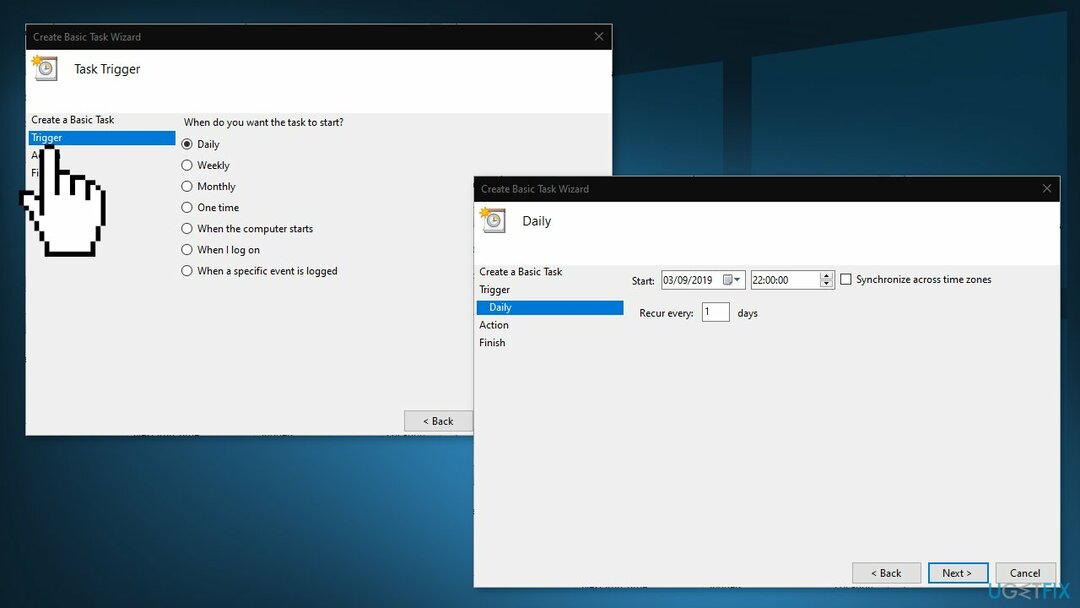
- Masukkan tanggal dan waktu sesuai kebutuhan menggunakan petunjuk dari Wizard
- Dalam Tindakan jendela, pilih Mulai program dan klik Berikutnya
- Dalam Mulai Program jendela, gunakan Jelajahi untuk memilih program shutdown pada komputer Anda. Itu mungkin bernama shutdown.exe atau beberapa bentuk penonaktifan lainnya, tergantung pada komputer Anda
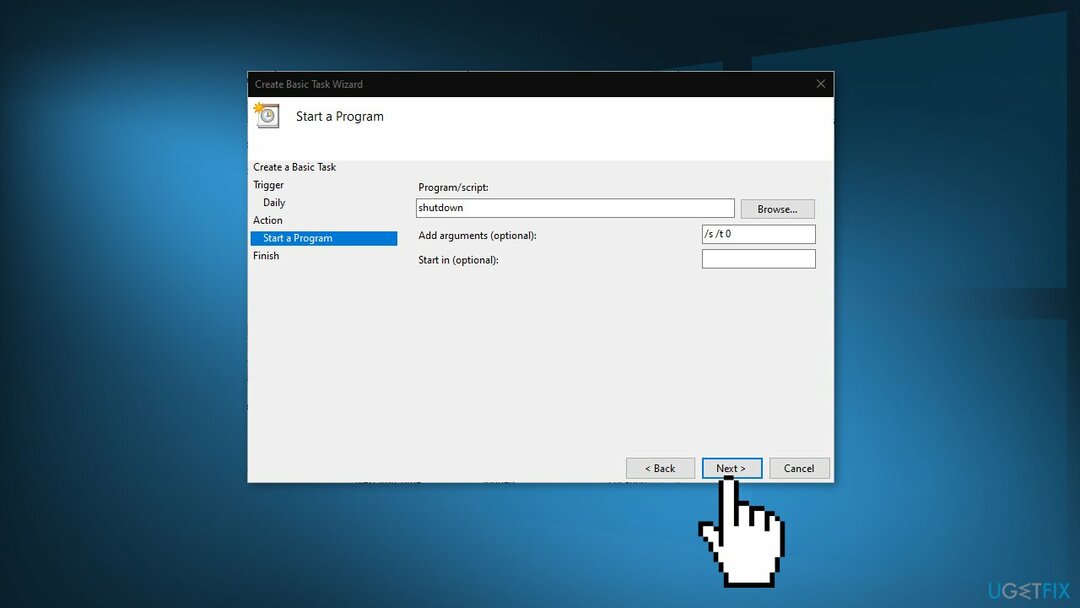
- Setelah Anda memilih file shutdown, pilih Membuka
- Dalam Mulai Program jendela, pilih Berikutnya
- Dalam Ringkasan jendela, pilih Menyelesaikan
Batalkan Perintah Sleep Shutdown di Windows
Untuk memulihkan kinerja puncak komputer Anda, Anda harus membeli versi berlisensi dari gambar ulang gambar ulang perangkat lunak perbaikan.
- Buka Desktop Anda dan klik kanan di mana saja
- Pilih Baru, lalu Jalan pintas
- Ketik perintah berikut:
Matikan -a
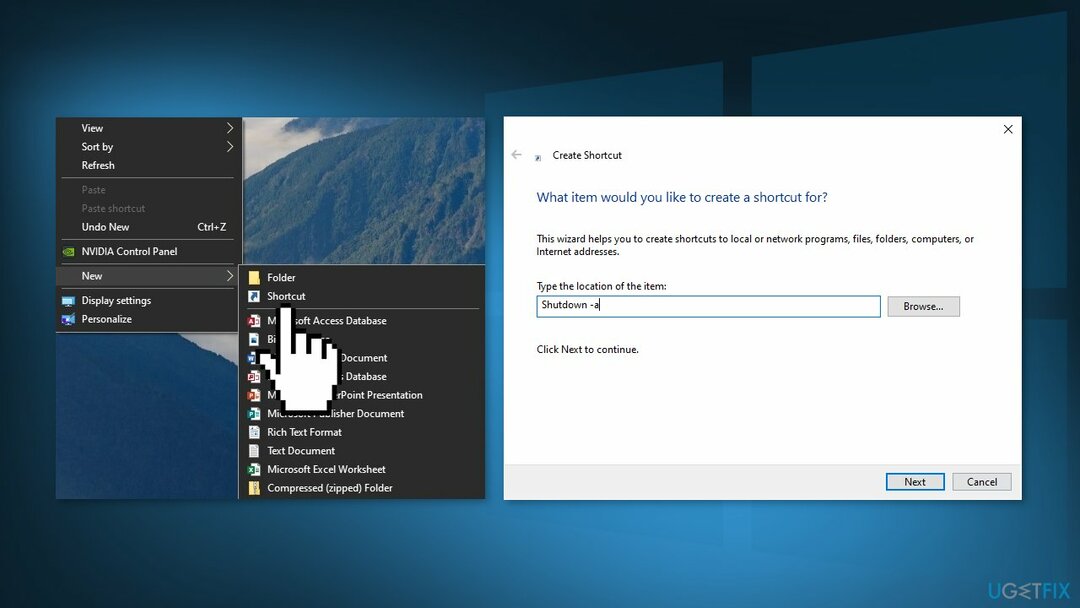
- Ketik nama untuk pintasan ini dan klik Menyelesaikan
Optimalkan sistem Anda dan buat bekerja lebih efisien
Optimalkan sistem Anda sekarang! Jika Anda tidak ingin memeriksa komputer secara manual dan kesulitan menemukan masalah yang memperlambatnya, Anda dapat menggunakan perangkat lunak pengoptimalan yang tercantum di bawah ini. Semua solusi ini telah diuji oleh tim ugetfix.com untuk memastikan bahwa solusi tersebut membantu meningkatkan sistem. Untuk mengoptimalkan komputer Anda hanya dengan satu klik, pilih salah satu alat berikut:
Menawarkan
lakukan sekarang!
Unduhpengoptimal komputerKebahagiaan
Menjamin
lakukan sekarang!
Unduhpengoptimal komputerKebahagiaan
Menjamin
Jika Anda tidak puas dengan Reimage dan merasa bahwa Reimage gagal memperbaiki komputer Anda, jangan ragu untuk menghubungi kami! Tolong, beri kami semua detail yang terkait dengan masalah Anda.
Proses perbaikan yang dipatenkan ini menggunakan database 25 juta komponen yang dapat menggantikan file yang rusak atau hilang di komputer pengguna.
Untuk memperbaiki sistem yang rusak, Anda harus membeli versi berlisensi dari gambar ulang alat penghapus malware.

Akses konten video yang dibatasi secara geografis dengan VPN
Akses Internet Pribadi adalah VPN yang dapat mencegah Penyedia Layanan Internet Anda, pemerintah, dan pihak ketiga melacak online Anda dan memungkinkan Anda untuk tetap sepenuhnya anonim. Perangkat lunak ini menyediakan server khusus untuk torrent dan streaming, memastikan kinerja optimal dan tidak memperlambat Anda. Anda juga dapat melewati pembatasan geografis dan melihat layanan seperti Netflix, BBC, Disney+, dan layanan streaming populer lainnya tanpa batasan, di mana pun Anda berada.
Jangan membayar pembuat ransomware – gunakan opsi pemulihan data alternatif
Serangan malware, khususnya ransomware, sejauh ini merupakan bahaya terbesar bagi file gambar, video, pekerjaan, atau sekolah Anda. Karena penjahat dunia maya menggunakan algoritme enkripsi yang kuat untuk mengunci data, itu tidak dapat lagi digunakan sampai tebusan dalam bitcoin dibayarkan. Alih-alih membayar peretas, Anda harus terlebih dahulu mencoba menggunakan alternatif pemulihan metode yang dapat membantu Anda mengambil setidaknya sebagian dari data yang hilang. Jika tidak, Anda juga bisa kehilangan uang Anda, bersama dengan file. Salah satu alat terbaik yang dapat memulihkan setidaknya beberapa file terenkripsi – Pemulihan Data Pro.